Contenido
Inicio ” Windows 10 ” VIDEO_DXGKRNL_FATAL_ERROR en Windows 10 Solutions
VIDEO_DXGKRNL_FATAL_ERROR en soluciones de Windows 10
25
DEBE INTENTAR: Haga clic aquí para corregir errores de Windows y mejorar el rendimiento del equipo
¿Se ha enfrentado a VIDEO_DXGKRNL_FATAL_ERROR en Windows 10? Según los comentarios de los usuarios, la pantalla azul con VIDEO DXGKRNL FATAL ERROR aparece normalmente después de actualizar sus ordenadores. No sólo en Windows 10, sino que este problema parece estar presente en todas las versiones anteriores. Aunque este problema no se ve con frecuencia, la computadora se bloquea durante esto.
Antes de comprender las soluciones, es importante conocer las causas de este desastre. La causa de este error es una comprobación de errores de Microsoft que detecta una brecha en el subsistema del núcleo de gráficos de DirectX. A excepción de ese archivo de Windows dañado, el hardware dañado también puede ser la razón. controlador de vídeo incompatible, desactualizado o mal configurado también puede ser la razón.
Más razones –
- Instalación de un controlador de vídeo incompatible o mal configurado.
- La infección por malware o virus ha causado daños al equipo y dañado ciertos archivos del sistema
- El hardware no funciona correctamente ni crea conflictos con los programas de controladores.
- Software de terceros que arruinó los archivos principales.
.
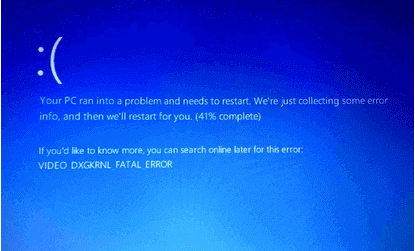
>VIDEO_DXGKRNL_FATAL_ERROR>
Dos escenarios ocurren durante este error –
1. Pantalla azul que aparece con frecuencia : al iniciar el equipo, muestra una pantalla azul con el mensaje VIDEO_DXGKRNL_FATAL_ERROR. No podías ir al escritorio para solucionar el problema.
En esta situación, entre primero en el modo seguro para que pueda comenzar el proceso de fijación. Para ello, siga cuidadosamente esta guía – Cómo arrancar en modo seguro desde la pantalla de inicio de sesión en Windows 10. Una vez que entre en el modo seguro, comience con las siguientes maneras una tras otra.
2. Puede arrancar en el escritorio – Si puede llegar al escritorio, entonces normalmente siga los pasos de abajo y resuelvaVIDEO_DXGKRNL_FATAL_ERROR.
Vía 1 – Desinstalar el programa recientemente instalado
Si encuentra que después de instalar cierto software de terceros se ha producido el error, desinstálelo.
Vía 2 – Reparación de archivos de sistema de Windows dañados
Paso 1 – Escriba cmd en Cortana y cuando Cortana muestre Símbolo del sistema en la sección Mejor coincidencia, haga clic derecho sobre él. Seleccionar Ejecutar como Administrador . Esto abrirá el símbolo del sistema elevado.
Paso 2 – En el panel negro del Símbolo del sistema, escriba los datos dados. No olvide pulsar Enter para ejecutar el comando.
sfc /scannow
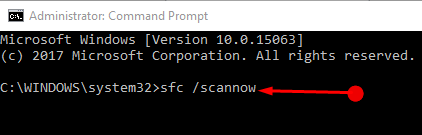
> Paso> Ahora espere pacientemente y permita que el Símbolo del sistema complete el análisis.
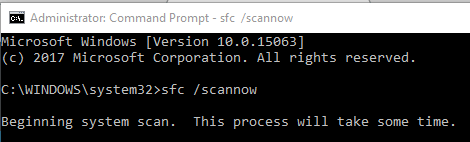
>
>Si el proceso corrige el problema VIDEO_DXGKRNL_FATAL_ERROR en Windows 10, entonces está bien. De lo contrario, el símbolo del sistema puede destellarLa protección de recursos de Windows detectó archivos dañados pero no pudo corregirlos, lo que se encuentra en varios casos. En este caso, entre en modo seguro siguiendo esta guía -Cómo entrar en modo seguro durante un fallo de arranque en Windows 10.
Modo 3 – Escaneado de malware
Instale un software anti-malware de calidad y luego realice un análisis completo. Si consigue identificar exactamente los archivos infectados con malware o virus, elimínelos. Como alternativa, también puede usar Windows Defender.
Modo 4 – Reparar controladores de vídeo o gráficos
En caso de que los controladores de vídeo o gráficos no sean compatibles o los controladores estén desgastados o mal configurados, es posible que reciba este tipo de error. Descargue el controlador correcto de la ubicación en el sitio web del fabricante e instálelo. También puede reparar el controlador siguiendo este artículo Cómo obtenerlo en Troubleshooters On Windows 10 para resolver problemas. Una vez que llegue a la lista del solucionador de problemas, seleccione Pantalla azul y ejecútela.
Modo 5 – Restaurar sistema
La restauración del sistema al punto de tiempo creado previamente también ayudará a resolver el problema y el error. Lleva el dispositivo de vuelta al mismo lugar desde donde fue dejado. Esto restablecerá todo excepto los infectados.
Vía 6 -Limpiar la bota
El arranque limpio de Windows 10 se encarga de los servicios o arranques corruptos que permiten al dispositivo flashear VIDEO_DXGKKRNL_FATAL_ERROR en Windows 10. El arranque limpio trae el escritorio sin cargar el controlador o programa culpable y por lo tanto la solución de problemas se vuelve fácil. Obtenga ayuda de la guíaCómo limpiar el inicio de Windows 10 PC para el mismo.
O bien puede comprobar este post para resolver el problema -Blue Screen Troubleshooter Windows 10 to Fix BSOD.
Palabras finales
Este error, como se ha dicho antes, se produce después de la actualización del dispositivo. Pero no siempre es así. Por lo tanto, hay cinco maneras de dar aVIDEO_DXGKRNL_FATAL_ERROR en Windows 10. Puede intentar cualquiera de las cinco formas o todas las cinco formas, una por una, para resolver el error.
RECOMENDADA FUERTEMENTE: Haga clic aquí para corregir errores de Windows





